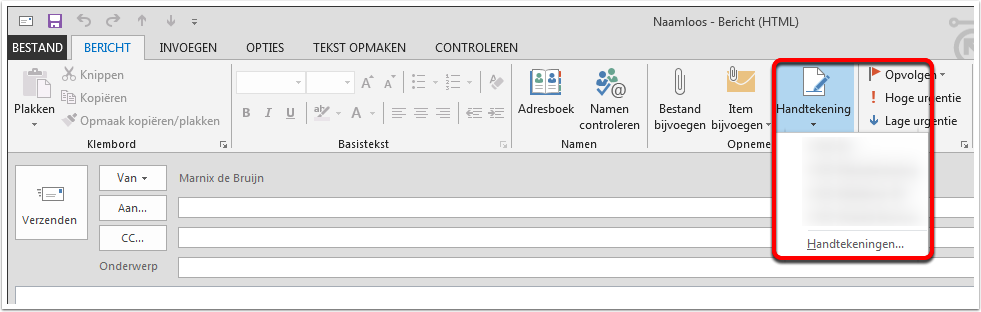Dit document beschijft het configureren van de handtekening(en) in Microsoft Outlook alsmede het instellen van het juiste lettertype en kleur.
De systeembeheerder draagt zorg voor het installeren van de standaard templates op de juiste locatie bij iedere werkplek en bij ieder profiel op de terminal server.
LET OP: Het betreft hier alleen de 4 standaard sjablonen. Sommige afdelingen hebben wellicht afwijkende sjablonen. Deze dienen in samenspraak met het afdelingshoofd nagezien en waar nodig aangepast te worden.
Stap 1: Handtekingen personaliseren
Personaliseer de handtekeningen in Outlook als volgt:
1a
Ga naar het menu BESTAND in outlook:
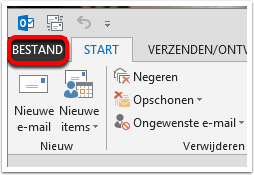
1b
Kies voor Opties:
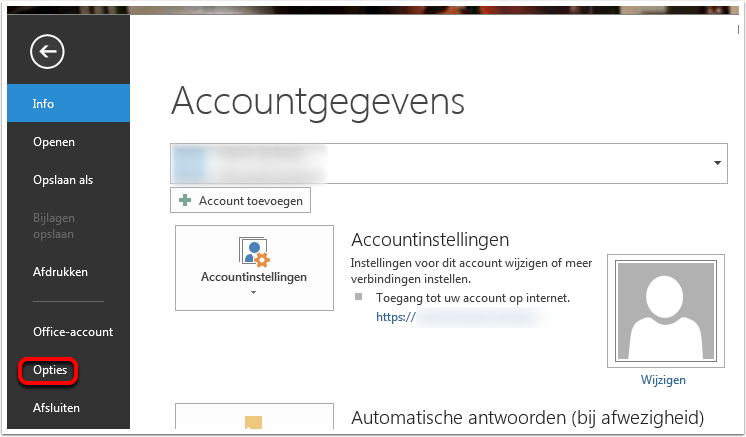
1c
Ga naar de sectie E-mail in het venster van Opties voor Outlook en klik op de knop “Handtekeningen…“:
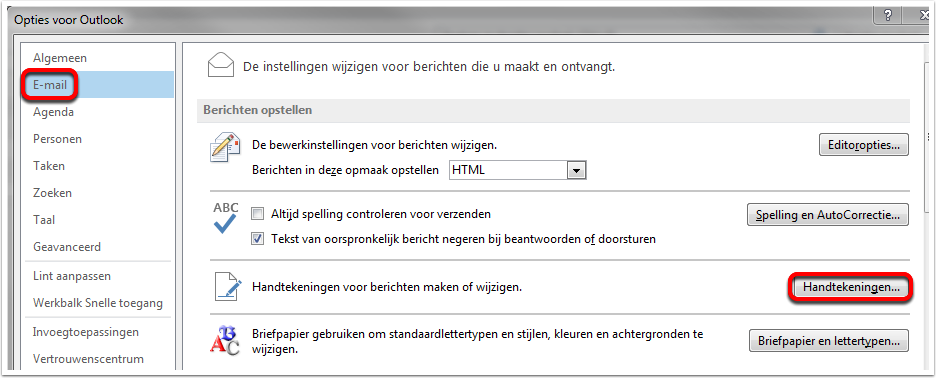
1d
Vul nu de gegevens tussen de < > karakters in met je eigen gegevens.
Het gaat hier om:
– Naam
– Functie (optioneel)
– E-mail adres
Vul, indien van toepassing, ook je (zakelijke) mobiele telefoonnummer in bij het daarvoor bedoelde deel. Indien dit niet van toepassing is, verwijder je de complete regel: Mobile: +31 6 xxxxxxxx
LET OP: Doe dit voor alle 4 de handtekeningen.
TIP: Eventueel kun je de handtekening(en) die je nooit zult gebruiken weer verwijderen.
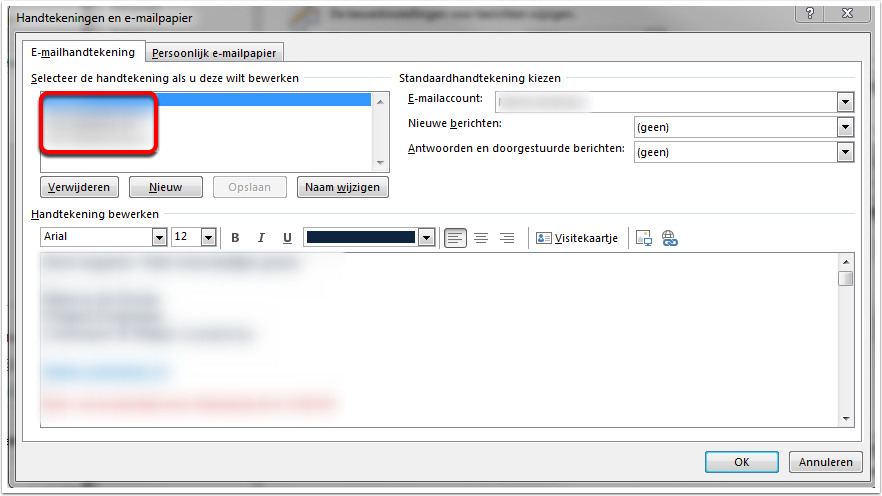
Stap 2: Lettertype aanpassen
Als laatste dient het standaard lettertype gewijzigd te worden in de voor Corrosion geldende standaard.
Dit gaat als volgt:
2a
Ga naar het menu BESTAND in outlook:
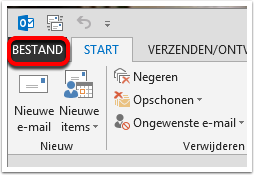
2b
Kies voor Opties:
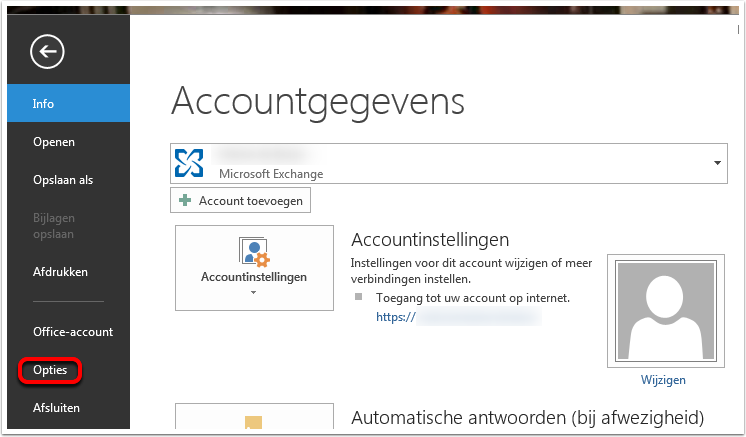
2c
Ga naar de sectie E-mail in het venster van Opties voor Outlook en klik op de knop “Handtekeningen…“:
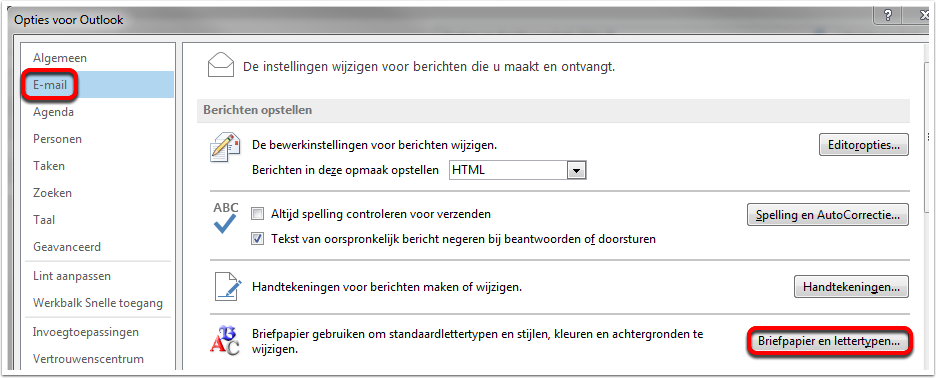
2d
Doe stap 3e voor zowel het lettertype voor Nieuwe e-mailberichten als voor Berichten beantwoorden of doorsturen.
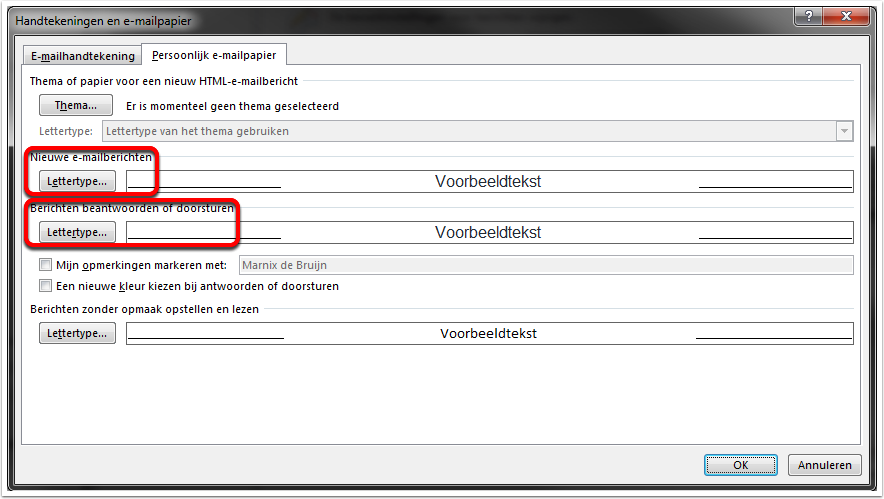
2e
Stel het lettertype, grootte en de kleur in als volgt:
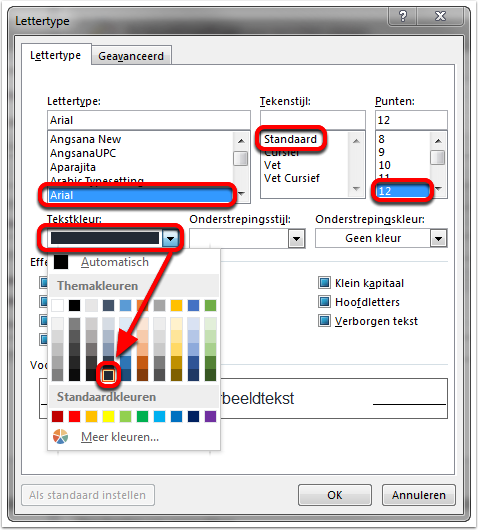
Stap 3: Handtekeningen gebruiken in Outlook
Bij het maken van een nieuw bericht zal nu het lettertype automatisch goed ingesteld staan.
LET OP: Bij het beantwoorden van een bericht kan het zijn dat de standaard indeling zoals die in Outlook is ingesteld niet meer overeenkomt.
Bij het maken van een nieuw bericht, of het antwoorden op een bericht zul je nu gebruik kunnen maken van de zojuist ingestelde handtekening(en).
Dit gaat als volgt: